近期涉及在主屏幕iMazing单击消息从左边侧栏或中心内容备受瞩目,很多读者对此也很有兴趣,现在给大家罗列关于在主屏幕iMazing单击消息从左边侧栏或中心最新消息。
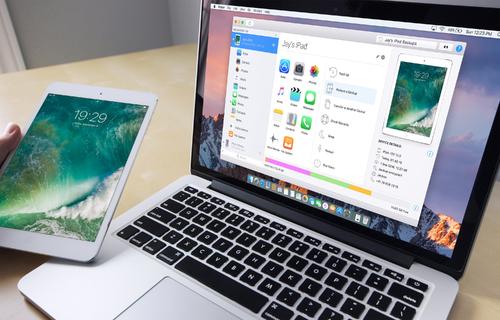
如果您还没有听说过iMazing,则可以使用该软件应用程序来管理iOS设备。在它们的功能中,您可以备份设备,管理其内容,并且可以通过“消息”应用程序打印对话。
您可能有特定的原因需要打印您的消息。而且此应用程序使操作变得容易。如果您已经安装了iMazing,那么您就领先一步。如果没有,则可以直接从iMazing网站免费获得Mac版的免费试用版。
因此,让我们直接跳到它;这是在Mac上使用iMazing打印iPhone消息的方法。
使用应用程序备份设备
必须先备份设备中的数据,然后才能对其进行备份。如果您是第一次使用iMazing,请使用USB避雷线连接设备。然后,按照提示备份设备。
使用iMazing打印iPhone消息
在主屏幕iMazing,单击消息从左边侧栏或中心。然后按照以下步骤打印您的消息。
在iMazing中选择消息
1)选择要打印的对话。
2)在窗口的右下角,单击“ 打印”按钮。
3)在弹出窗口中,选择用于打印对话的选项。例如,您可以包括会话名称,页码,并打印所有消息或仅打印您选择的消息。
4)完成后,单击“ 打印”。
打印来自iMazing的消息
使用iMazing导出iPhone消息
使用iMazing,您还可以导出邮件的副本以供以后保存或在需要时共享。该应用程序为您提供了三个导出选项:PDF,CSV和文本。
1)选择要打印的对话。
2)在窗口底部,单击您想要的导出类型的按钮。
3)根据您选择的内容,您可以选择不同的选项。
PDF:导出为PDF文件可为您提供与打印相同的选项。添加聊天会话名称,包括页码和选定的消息。
导出到PDF iMazing
CSV:导出到CSV文件可为您提供更多相同的信息,但您可以决定是否包括标题行。
导出到CSV iMazing
文本:与其他选项一样,导出到文本文件可让您包括聊天会话名称,但您还有更多名称。您可以包括发件人,日期和时间,状态,附件信息,通知和分隔符。
导出到文本iMazing
4)选择导出类型并进行选择后,单击“ 下一步”。
5)为您的文件命名,选择其导出位置,并可以选择分配标签。点击选择。
6)如果您正处于iMazing的试用期,则可以使用这些类型的转让的数量有限。如果弹出此窗口,只需确认并单击继续以接收您的文件。












